Android向けアプリは海外製も多く、Google Playストアのアプリ說明文が原文(英語)のままであることも珍しくありません。
中には日本語対応しているアプリもありますが、マイナーな海外製アプリであるほど、文脈的におかしな日本語となっているケースもあり、むしろ英語表記にした方がニュアンスを理解できることも。
例えば「MightyText」というアプリは海外製である一方、日本語に対応した説明文が掲載されています。
が、文章を見ていると、所々「???」となる部分も多く、
無料。 Android電話機を持っsync’dコンピュータからテキストメッセージを、送信&受信する!
・・・
1)コンピュータからSMSのテキストメッセージを送信
彼らはあなたのAndroidデバイス上に来ると2)すぐにSMSテキストメッセージを受信する
・・・*注意* – MightyTextがあなたのアプリを介してSMSテキストメッセージを送受信する – あなたの携帯電話からのSMSはそれを自分で送信したかのようにあなたのキャリアがあなたをお支払いいただきます。
中には重要な「支払い」に関わる表現も理解しづらい表現であるため、アプリのインストールを躊躇してしまいます。
そこで本記事では、Google Playストアのアプリ説明文を他言語に変更する方法を紹介します。
利用デバイスごとGoogle Playストアの種類が分かれるため、
- パソコン / タブレット:ブラウザ版Google Playストア
- Android:アプリ版Google Playストア
それぞれで言語設定を変える手順を解説します。
言語表示がおかしくなり困っていれば、ぜひご覧あれ。
ブラウザ版Google Playで言語設定を変える方法
ブラウザ版Google Playの場合、2通りの方法で言語設定を変更できます。
- 各ページのURLに含まれる”言語コード”を変更する
- Googleアカウントの言語設定を変更する
一時的な言語変更なら前者が、恒久的な変更なら後者がオススメです。
各ページのURLに含まれる”言語コード”を変更する
ブラウザ版Google Playの場合、各ページのURLに”言語コード”が含まれます。
https://play.google.com/store/apps/details?id=<アプリのパッケージ名>&hl=<言語コード>
URL末尾の”言語コード”を手動で変更することで、ページを指定の言語で表示可能です。
各国の言語コードは決まったルールがあります。
言語コードの例
- 日本語:ja
- 英語(アメリカ):en-US
- 中国語(本土):zh-CN
言語コードの一覧はGoogleの公式サイトで掲載されています。
実際にアプリの”言語コード”を変えてみましょう。
例えば「MightyText」アプリページのURLは下記通りですが、
https://play.google.com/store/apps/details?id=com.texty.sms
説明文を英語へ変更するなら、末尾に英語の言語コード(=en-US)を追加します。
https://play.google.com/store/apps/details?id=com.texty.sms&hl=en-US
すると、アプリページの言語表記を強制的に英語へ変更できます。
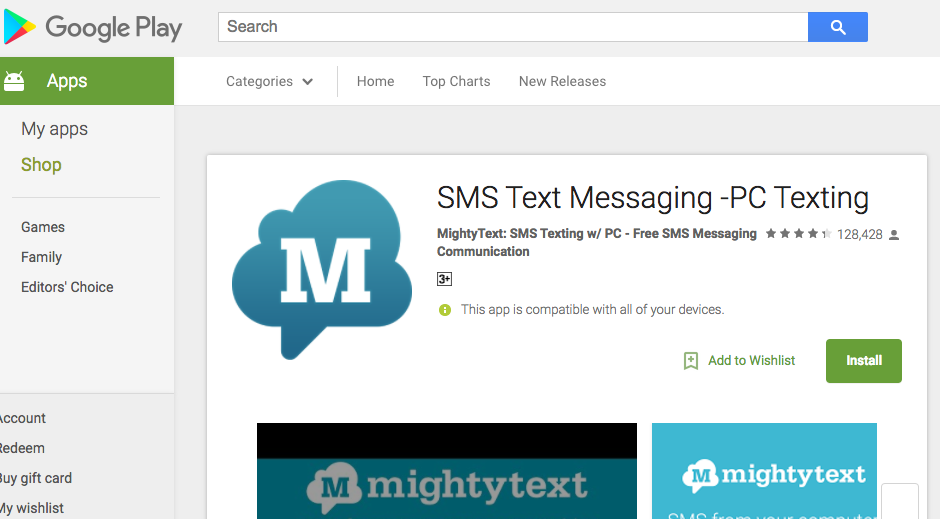
「MightyText」アプリページの言語を英語へ変えた例。
「いつもは日本語表記でいいが、日本語がおかしいアプリページの時だけ言語を変えたい」というニーズにピッタリの方法です。
Googleアカウントの言語設定を変更する
Google Playストア上でログインしているGoogleアカウントの言語設定を変えると、アプリページの言語にも反映されます。
ページ右上のアカウントメニューより「アカウント情報」へ進み、
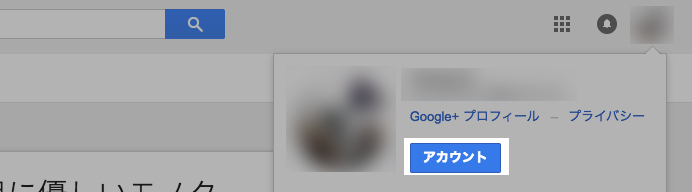
「アカウント設定」→「言語と入力ツール」をクリック。
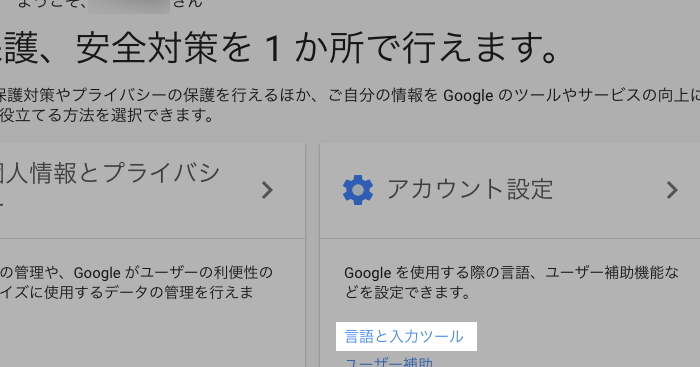
現在アカウントで設定している言語情報が表示されるので選択し、
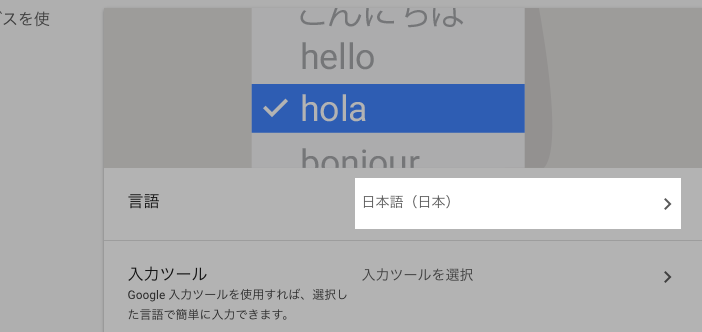
編集アイコンをクリック。
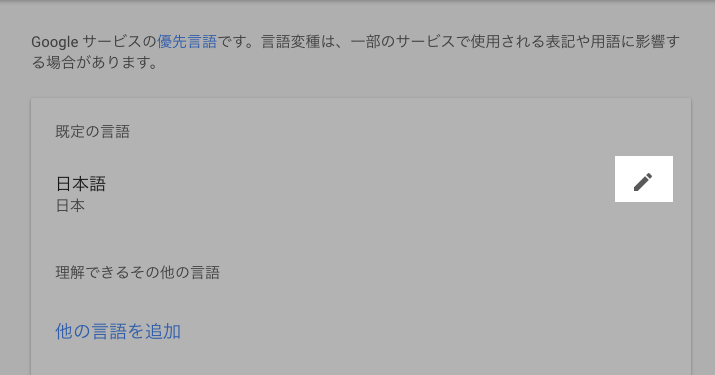
希望の言語が見つかれば、「OK」で設定します。
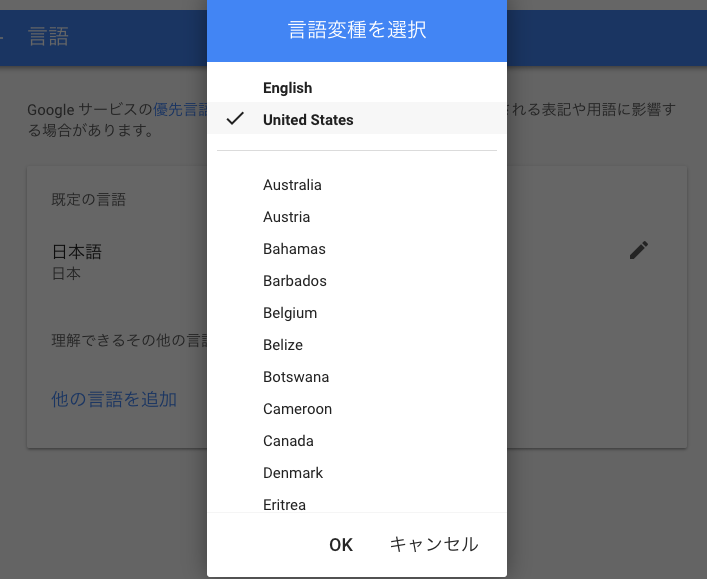
以後、Google Playストアで表示される全てのページにおいて、指定言語がデフォルト表記となります。
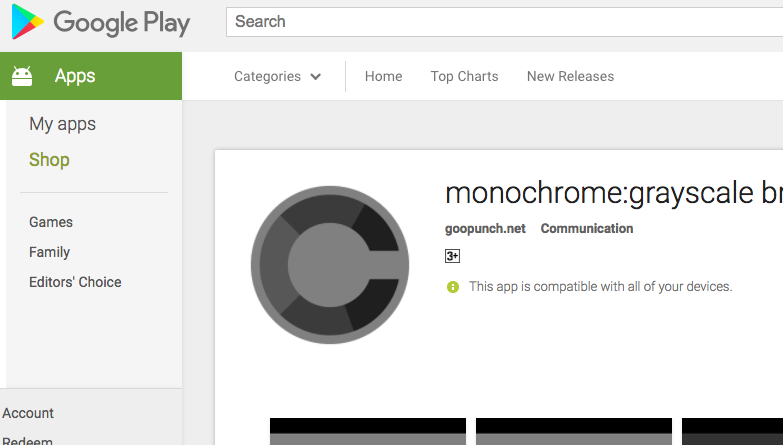
「常にアプリページの説明文を指定言語へ変えたい」というニーズにピッタリの方法です。
アプリ版Google Playで言語設定を変える方法
アプリ版Google Playの場合、言語設定の変更方法は1つだけです。
- Android本体の言語設定を変更する
Android本体の言語設定を変更する
アプリ版Google PlayではAndroid本体の言語設定の影響を受けるため、「設定」より言語を(一時的に)変更して、表示したい言語とできます。
まず「設定」から「言語と入力」→「言語」と進みます。
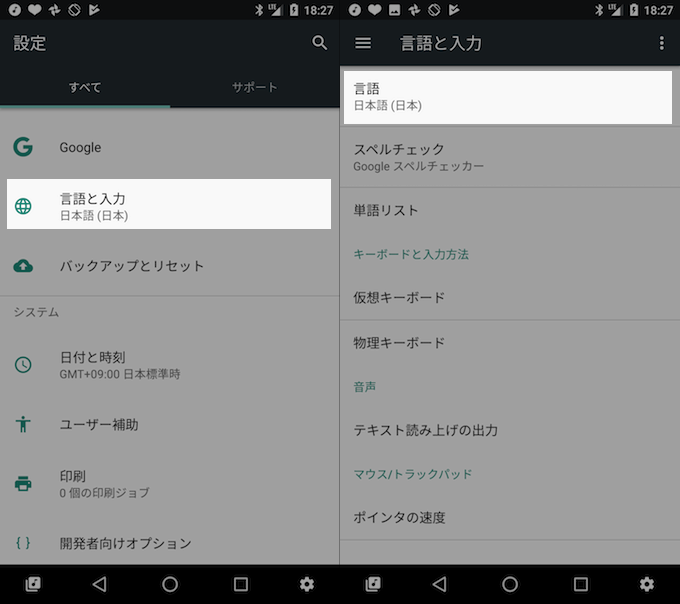
すると、現在設定している言語一覧のほか、新しい言語の追加もできるので、Google Playストアで表示させたい言語を選択します。
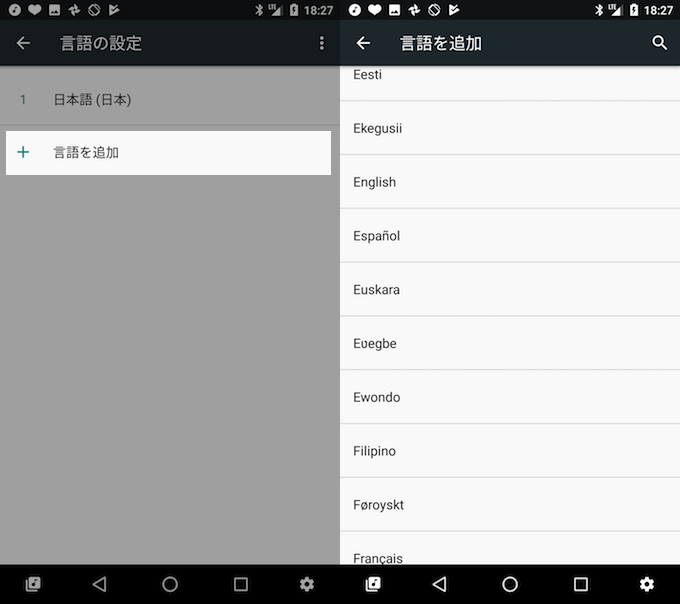
例えば「English(英語)」としてみる。
言語によっては(英語や中国語など)地域別にさらに細かい分類があるため、表示したい区分を選びます。
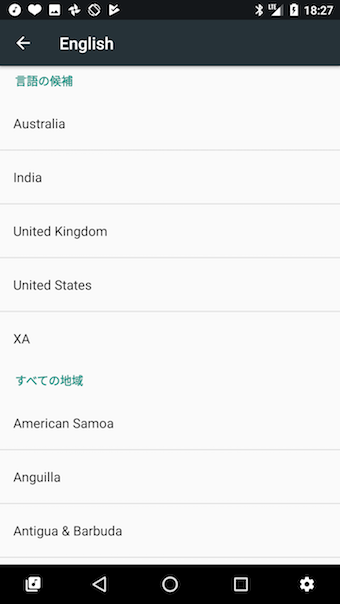
例えば「English(United States)」としてみる。
言語の設定には優先順位があり、1位に設定している言語がAndroid全体の表示に反映されます。
新規追加された言語は自動的に2位以下となるため、ドラッグして1位に移動させましょう。
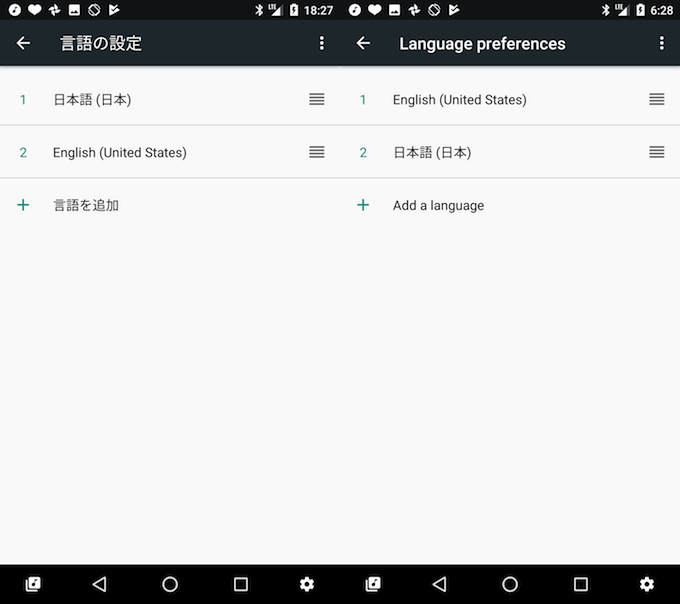
すると自動的に1位に設定した言語で「設定」画面や通知領域が反映され、
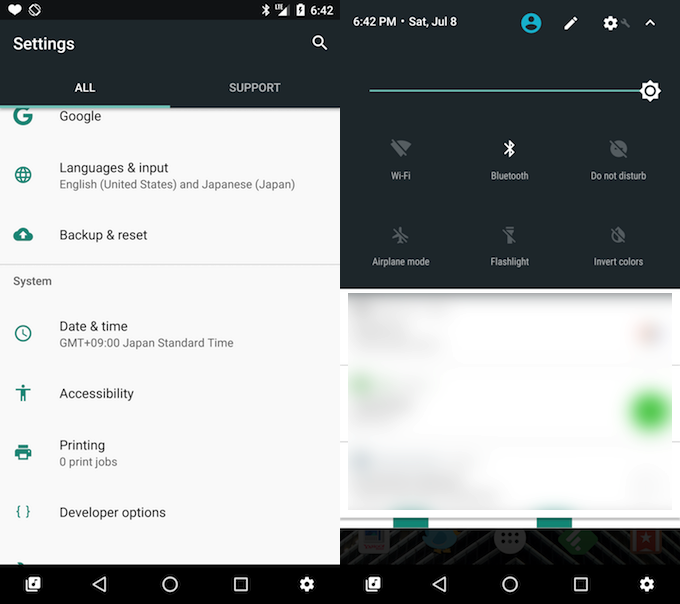
アプリ版Google Playストア上の言語も変化しました。
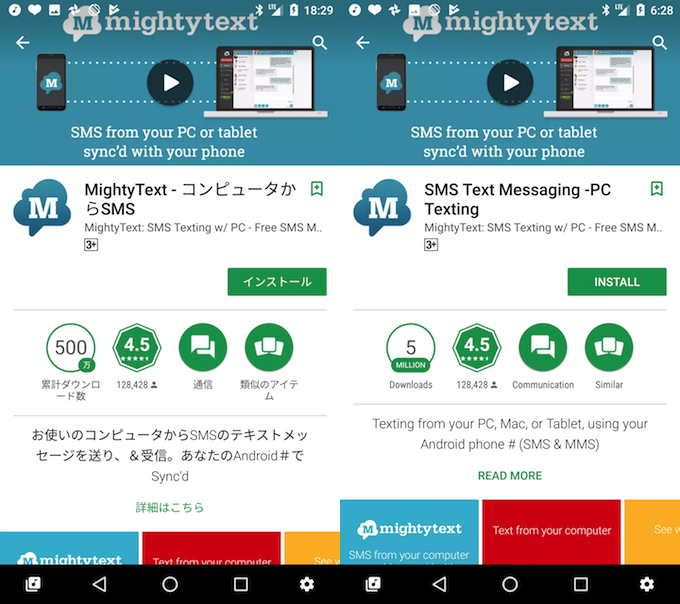
「MightyText」アプリページの言語を英語へ変えた例。
参考:Googleアカウントの言語設定を変更→アプリ版では効果なし?
アプリ版Google Playストアの場合、ログイン中のGoogleアカウント言語設定を変更しても、ストアの言語は変化しませんでした。
そこでIPアドレスを希望言語の国へ偽装できるアプリ「TunnelBear」を使って、

下記2点を検証してみました。
- AndroidのIPアドレスを偽装
- Googleアカウントへログイン時のIPアドレスを偽装
結論として、後者のみ効果がありそうです。
AndroidのIPアドレスを偽装した場合→効果なし
Googleアカウントの言語設定は変えずに、AndroidのIPアドレスを偽装した場合、Google Playストアの表示言語は変わらず(=日本語のまま)でした。
Googleアカウントへログイン時のIPアドレスを偽装→効果あり?
上述の通り「AndroidのIPアドレスを偽装」が効果なしのため、現在のIPアドレスではなく、Googleアカウントにログインした時点のIPアドレス情報より言語が決まっている、と推測されます。
参考として、IPアドレスを偽装した状態でGoogleアカウントにログインする手順の詳細は、関連記事【Androidの海外アプリをインストールする方法! 日本で入手不可能なGoogle Playストアのゲームをダウンロードしよう】で解説しています。

Google Playストアの言語を変える方法まとめ
本記事の内容を整理すると、ブラウザ版とアプリ版、それぞれでGoogle Playストアの言語を変える方法は下記の通りです。
ブラウザ版Google Playストアの場合
- ストアの言語を永続的に変えたい→Googleアカウントの言語設定を変える
- ストア言語を一時的に変えたい→URLの言語コードを手動で変える
アプリ版Google Playストアの場合
- ストアの言語を永続的に変えたい→Androidの言語設定を手動で変える
- ストア言語を一時的に変えたい→方法なし
指定した言語に対応していないアプリの場合
アプリによっては指定した言語に対応した説明文を用意していないケースもあります。
例えば「monochrome」というアプリの場合、「英語」の説明文は用意されていますが、「中国語」は対応されていないため、Google Playストア全体は中国語となりますが、説明文はオリジナルの日本語で表示されます。
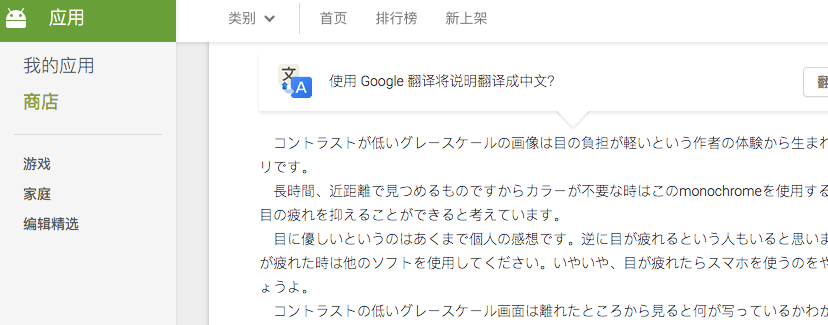
従って本記事で紹介した言語変更は、Google Playストア内の説明文を自動で指定言語へ翻訳するわけではありません。
あくまで「アプリごと外国語の説明文が用意されている場合」に限り、該当の言語へ変更することができます。
〆:希望の言語でGoogle Playストアを表示しよう!
以上、Google Playストアの言語設定を変更する方法! 表示がおかしいアプリ説明文を英語/日本語へ切り替えよう [ブラウザ/Android] の説明でした。
ボクはブログのネタ探しで、よく海外製アプリをPlayストアで表示する機会が多いため、その際日本語がおかしいアプリで今回の手法を活用しています。
手法は異なりますが、ブラウザ版・アプリ版両方ともストアの言語は変更できるので、ぜひお試しあれ。
関連記事 Google言語が勝手に英語となる原因
コメント
グーグルアカウントが探せないので
何一つ役に立ちませんでした!
Googleアカウントが分からなくなった、ということでしょうか?
関連記事【Googleアカウントを忘れた際の解決方法! 分からないID(Gmailアドレス)やパスワードを再設定しよう】で解説しているのでご覧下さい。
最初 英語表示に なっているので 英語を 訳さないと 日本語設定に ならないのは 当たり前であり 日本語で 設定 アカウントとか 説明書きをされていても コチラは わかりません